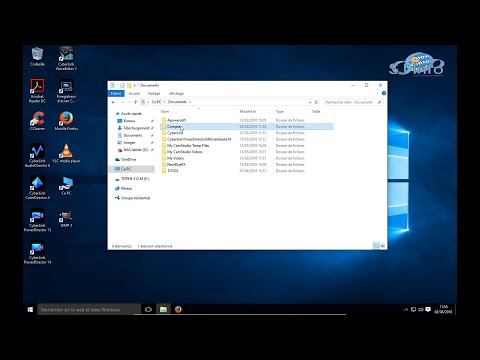Habituellement, lorsque la barre d'outils de sécurité AVG (alias AVG Secure Search) est installée, elle pré-analyse automatiquement vos résultats de recherche et vous protège de ces pages Web malveillantes à l'aide de sa fonction LinkScanner. Si vous avez installé la barre d'outils AVG à votre insu, vous pouvez suivre les étapes suivantes pour la supprimer, puis rétablir les paramètres d'origine de la page d'accueil de votre navigateur ou ce que vous voulez.
Pas
Méthode 1 sur 2: Méthode 1: Option de désinstallation

Étape 1. Ouvrez votre logiciel de navigation par défaut comme Mozilla Firefox

Étape 2. Cliquez sur le logo d'AVG à côté de la barre d'adresse, faites défiler le menu puis lancez l'option « Désinstaller la barre d'outils AVG Safeguard »

Étape 3. Cliquez sur Supprimer dans l'assistant « AVG Secure Search » suivant pour traiter le reste de la procédure de désinstallation

Étape 4. Pour les utilisateurs de Windows 8, 7 et Vista, choisissez Oui dans l'UAC ci-dessous, en le laissant exécuter le programme "ToolbarUnInstaller" d'AVG

Étape 5. « Veuillez patienter pendant la suppression d'AVG Secure Search et de la barre d'outils »

Étape 6. Ensuite, votre Firefox devrait visiter la page Web suivante, indiquant « La barre d'outils AVG SafeGuard a été désinstallée »
Ouvrez la liste de gestion des moteurs de recherche de Firefox, supprimez la « recherche sécurisée AVG » restante du menu.
Méthode 2 sur 2: Méthode 2: Utilisation du Panneau de configuration

Étape 1. Cliquez sur le bouton Démarrer, puis accédez au Panneau de configuration

Étape 2. Entrez "Désinstaller un programme" ou "Ajouter/Supprimer des programmes" si vous utilisez un ordinateur Windows XP SP3